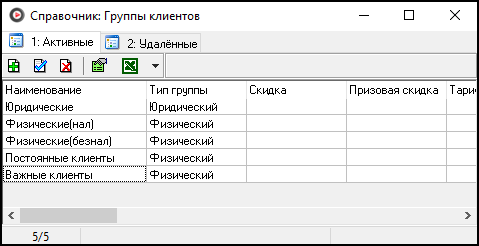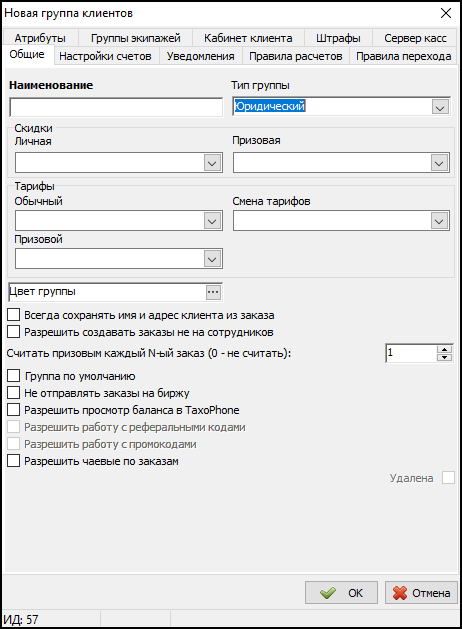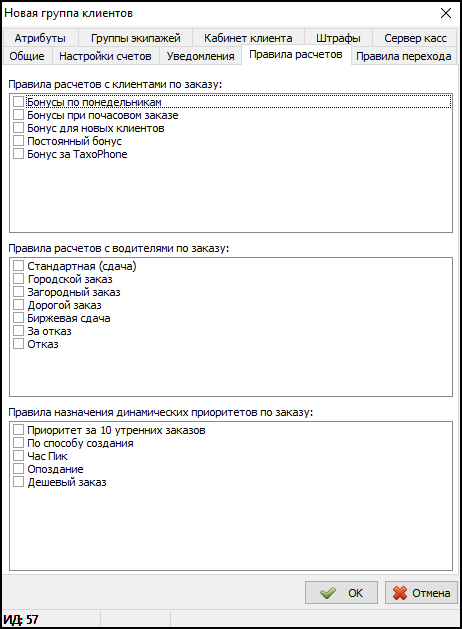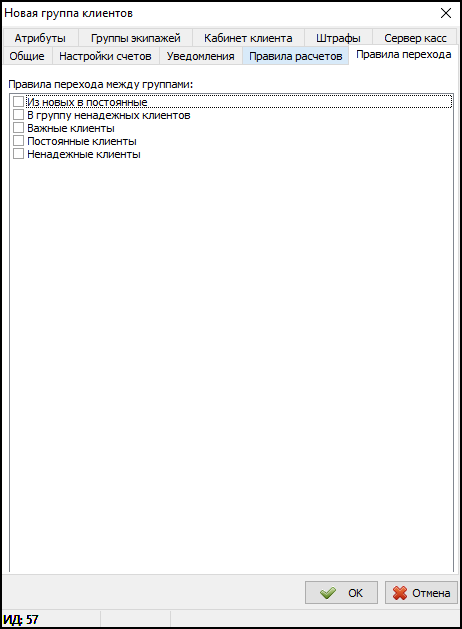Справочник "Группы клиентов" — различия между версиями
(→Зависимости) |
(→Зависимости) |
||
| Строка 12: | Строка 12: | ||
Данный справочник использует информацию из следующих справочников: | Данный справочник использует информацию из следующих справочников: | ||
* [[Справочник "Правила расчетов"|Правила расчетов]]; | * [[Справочник "Правила расчетов"|Правила расчетов]]; | ||
| − | * [[Справочник "Правила перехода между группами клиентов"|Правила | + | * [[Справочник "Правила перехода между группами клиентов"|Правила перехода между группами клиентов]]. |
== Создание новой группы клиентов == | == Создание новой группы клиентов == | ||
Версия 10:22, 24 июля 2014
Справочник "Группы клиентов" — это справочник, в котором содержатся группы клиентов (см.справочник "Клиенты").
Если Вы ставите систему впервые, то данный справочник будет пуст. В случае, если Вы обновляете систему, то в этом справочнике автоматически создадутся три группы: юридические, физические (нал) и физические (безнал). Их Вы можете настроить по своему усмотрению.
Содержание
Зависимости
Информацию из данного справочника используют другие справочники:
Данный справочник использует информацию из следующих справочников:
Создание новой группы клиентов
Чтобы добавить новую группу, нажмите кнопку Добавить или клавишу Insert. Перед Вами откроется карточка группы клиента.
Вкладка "Общие"
На этой вкладке обязательными для заполнения являются только поля Наименование и Тип группы. Все остальные поля Вы можете заполнить по своему усмотрению.
- Поле Наименование предназначено для названия группы.
- В поле Тип группы нужно указать тип: физический или юридический.
- В группе поле Скидки Вы можете указать личные и призовые скидки для данной группы клиентов, выбрав их из соответствующих выпадающих списков.
- Установите флажок
 Использовать безналичные расчеты по умолчанию, если необходимо использовать этот тип расчетов по умолчанию.
Использовать безналичные расчеты по умолчанию, если необходимо использовать этот тип расчетов по умолчанию. - Чтобы использовать минимальный баланс, установите флажок
 Использовать минимальный баланс и укажите значение минимального баланса. При переходе этого порога, данной группе клиентов станет недоступен безналичный расчет с их счета в программе Такси-Мастер.
Использовать минимальный баланс и укажите значение минимального баланса. При переходе этого порога, данной группе клиентов станет недоступен безналичный расчет с их счета в программе Такси-Мастер. - В группе полей Тарифы Вы можете указать обычный и призовой тариф для данной группы, а также указать смену тарифов.
- Чтобы настроить уведомления для данной группы клиентов, установите флажки напротив соответствующих полей в группе Уведомления. Если установлен флажок
 Отправлять СМС-поздравление с днем рождения, то следует также задать текст поздравления в поле Текст поздравления.
Отправлять СМС-поздравление с днем рождения, то следует также задать текст поздравления в поле Текст поздравления. - Вы можете настроить цвет группы, для этого нажмите на кнопку ... в поле Цвет группы и выберите нужный цвет. Этим цветом будет выделено поле Клиент в карточке заказа.
- Чтобы разрешить данной группе работать с бонусами, установите флажок
 Разрешить работу с бонусами.
Разрешить работу с бонусами. - Установите флажок
 Всегда сохранять имя и адрес клиента из заказа, чтобы информация о клиенте из данной группы обновлялась автоматически: данные из карточки заказа, содержащиеся в поле Заказчик заполнят поле Имя клиента, в карточке клиента, а информация из поля Адрес подачи, соответственно, отобразится в одноименном поле карточки клиента.
Всегда сохранять имя и адрес клиента из заказа, чтобы информация о клиенте из данной группы обновлялась автоматически: данные из карточки заказа, содержащиеся в поле Заказчик заполнят поле Имя клиента, в карточке клиента, а информация из поля Адрес подачи, соответственно, отобразится в одноименном поле карточки клиента. - Чтобы считать призовые заказы, установите какой по счету заказ будет призовым. Если Вам не нужно считать призовые заказы, установите значение 0.
Установите флажок ![]() Группа по умолчанию, чтобы данная группа устанавливалась по умолчанию для всех новых клиентов.
Если Вам нужно удалить данную группу, Вы можете установить флажок
Группа по умолчанию, чтобы данная группа устанавливалась по умолчанию для всех новых клиентов.
Если Вам нужно удалить данную группу, Вы можете установить флажок ![]() Удален.
Удален.
Вкладка "Правила расчетов"
На данной вкладке Вы можете задать правила расчетов по заказу с клиентами, входящими в данную группу. Для этого достаточно установить флажки напротив нужных правил. Обратите внимание, что все правила должны быть предварительно заданы в справочнике “Правила расчетов”.
Вкладка "Правила перехода"
Здесь Вы можете задать правила перехода из данной группы в другие группы клиентов. Для этого установите флажки напротив нужных правил. Обратите внимание, что данные правила должны быть предварительно заданы в справочнике “Правила переходами между группами клиентов”.